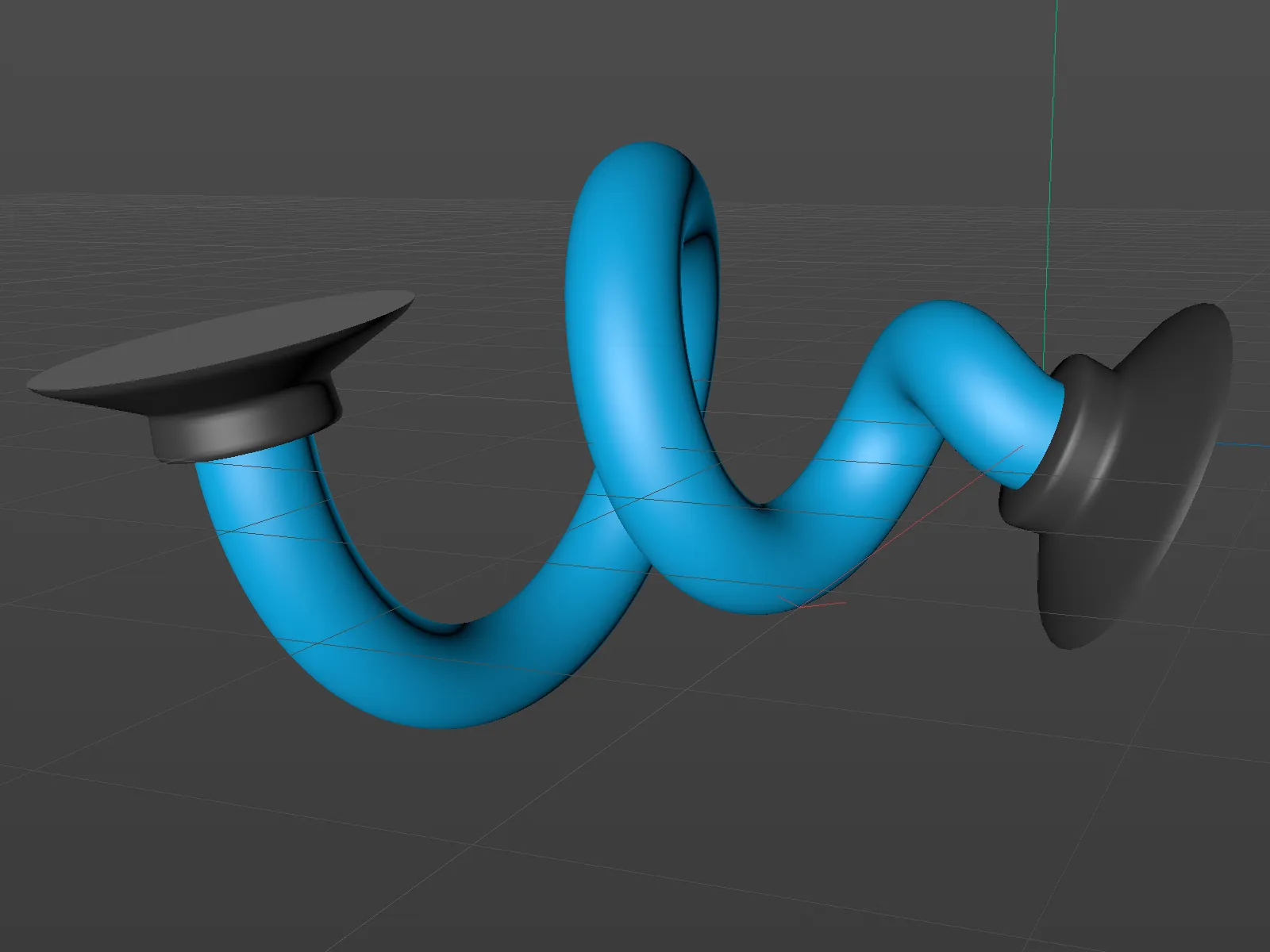Před verzí 21 byly možnosti úprav Bevels na površích, nazývaných také Caps, spíše omezené. Některé standardní zaoblení bylo možné nastavit společně s požadovaným poloměrem.
Od verze 21 máme mnohem více volnosti. Jako první příklad nám poslouží objekt MoText s třemi známými písmeny.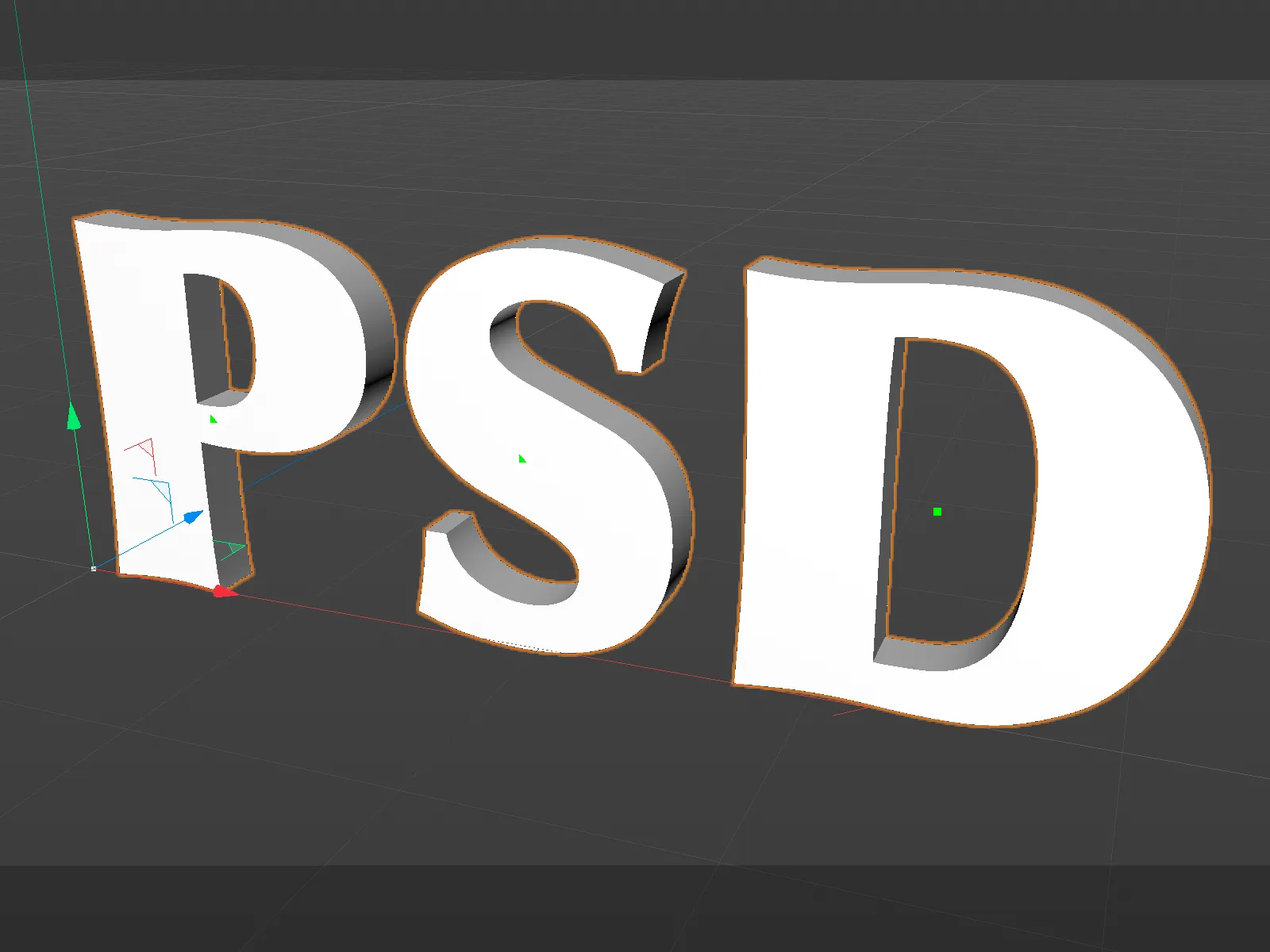
Nastavení povrchů
Strana Deckflächen objektu MoText se výrazně zlepšila. Nejprve můžeme rozhodnout, zda chceme povrchy na přední straně (Start) a/nebo na zadní straně objektu (Ende). Na rozdíl od předchozí verze můžeme nastavit Bevel-Einstellungen pro zaoblení pro Start a End odděleně tím, že aktivujeme možnost Separate Bevel-Einstellungen.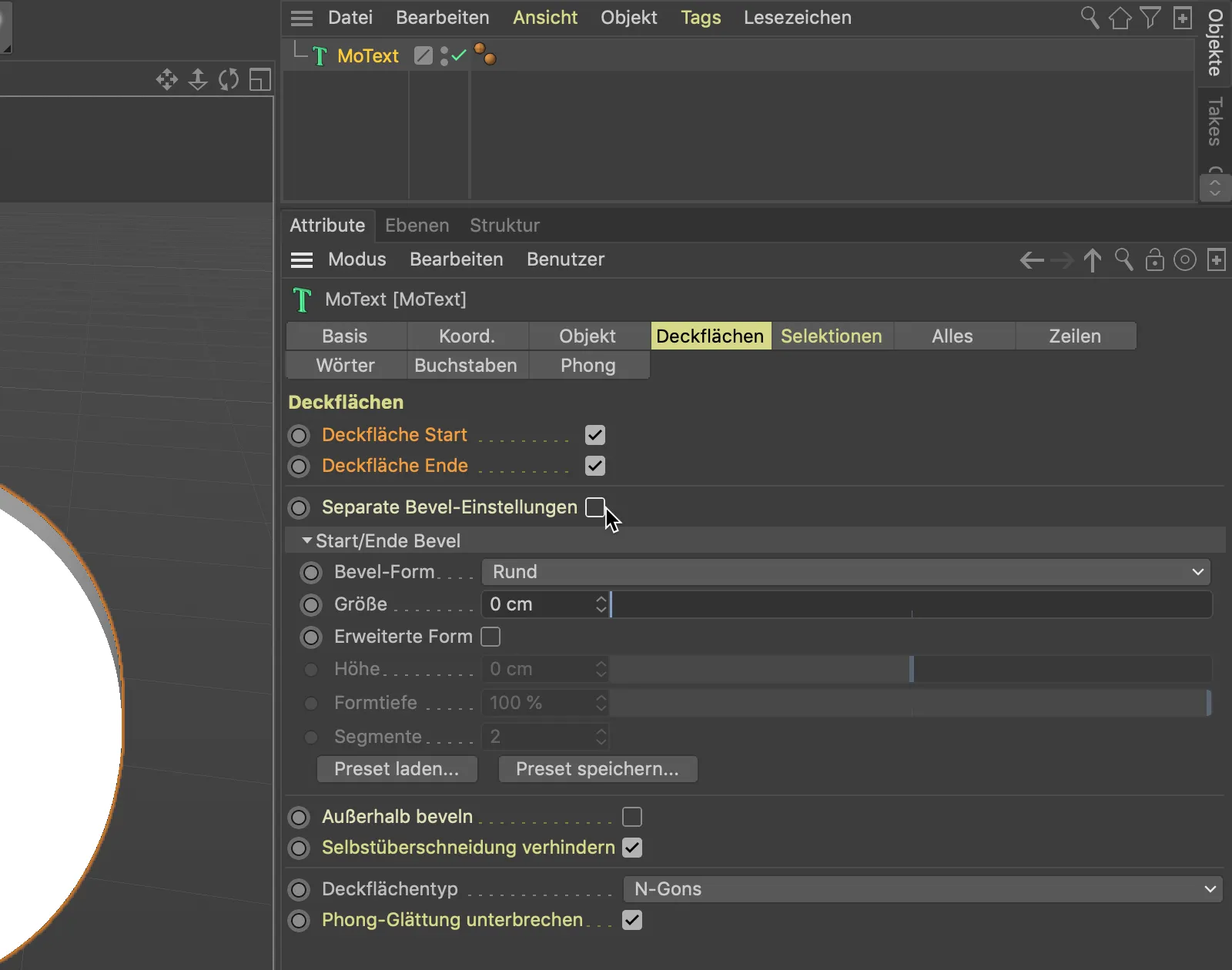
Abychom mohli lépe posoudit kvalitu Bevels v následujících krocích, přepneme přes menu Darstellung naší 3D scény do módu Gouraud-Sharing (Linien).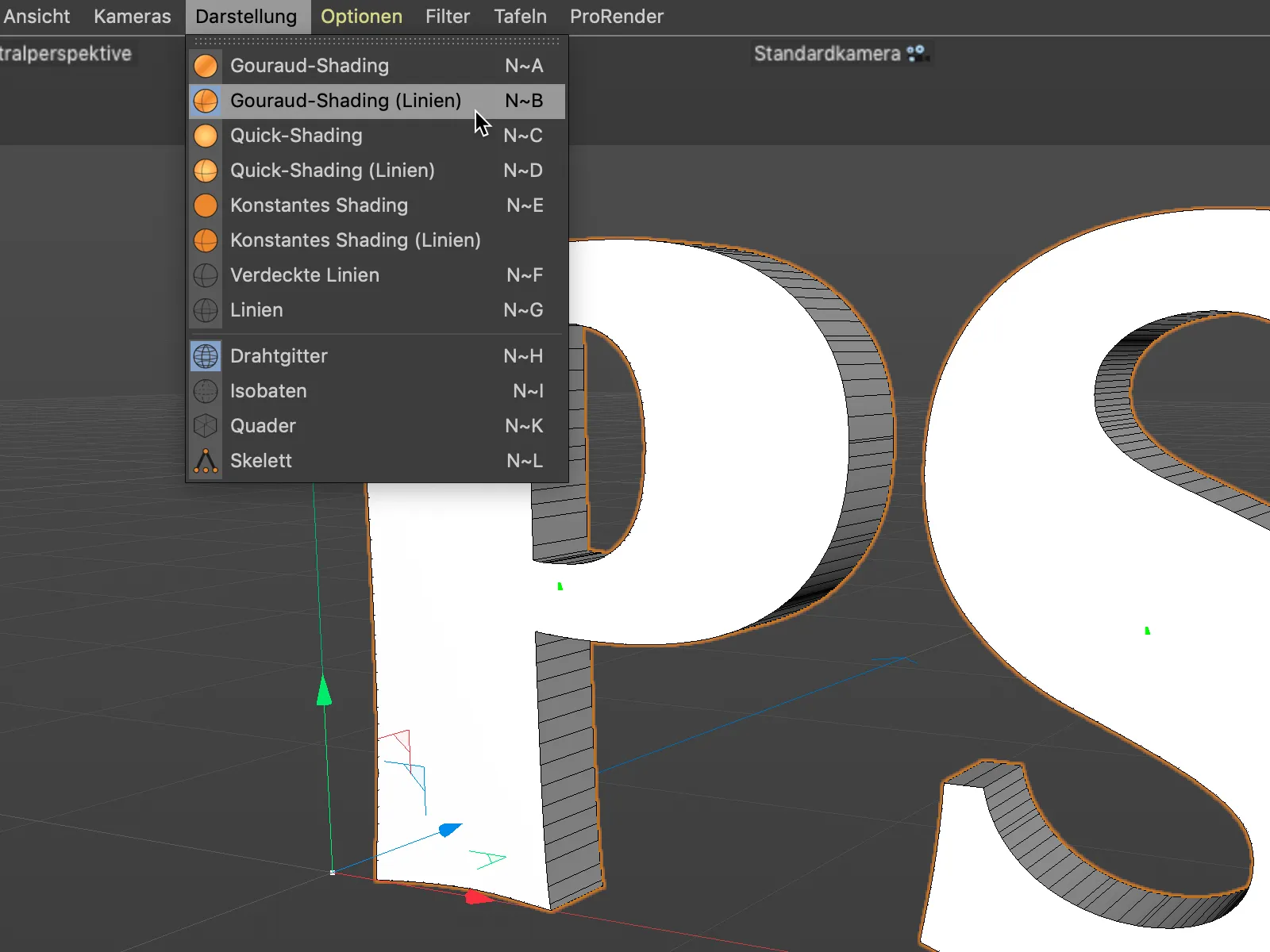
Zůstaneme nejprve u standardního tvaru Bevelu Rund a vytvoříme bevel pro naše písmeno pomocí parametru Größe. Jelikož je v dolní části dialogového okna vybrán Deckflächentyp N-Gons, nemusíme se dále starat o dělení povrchu.
Mimochodem, zde jsou také nové další možnosti pro dělení povrchů k objevení, které by mohly být zajímavé v závislosti na oblasti použití.
Počet Segmentů pro zaoblování jsem kvůli lepšímu porozumění snížil na 1.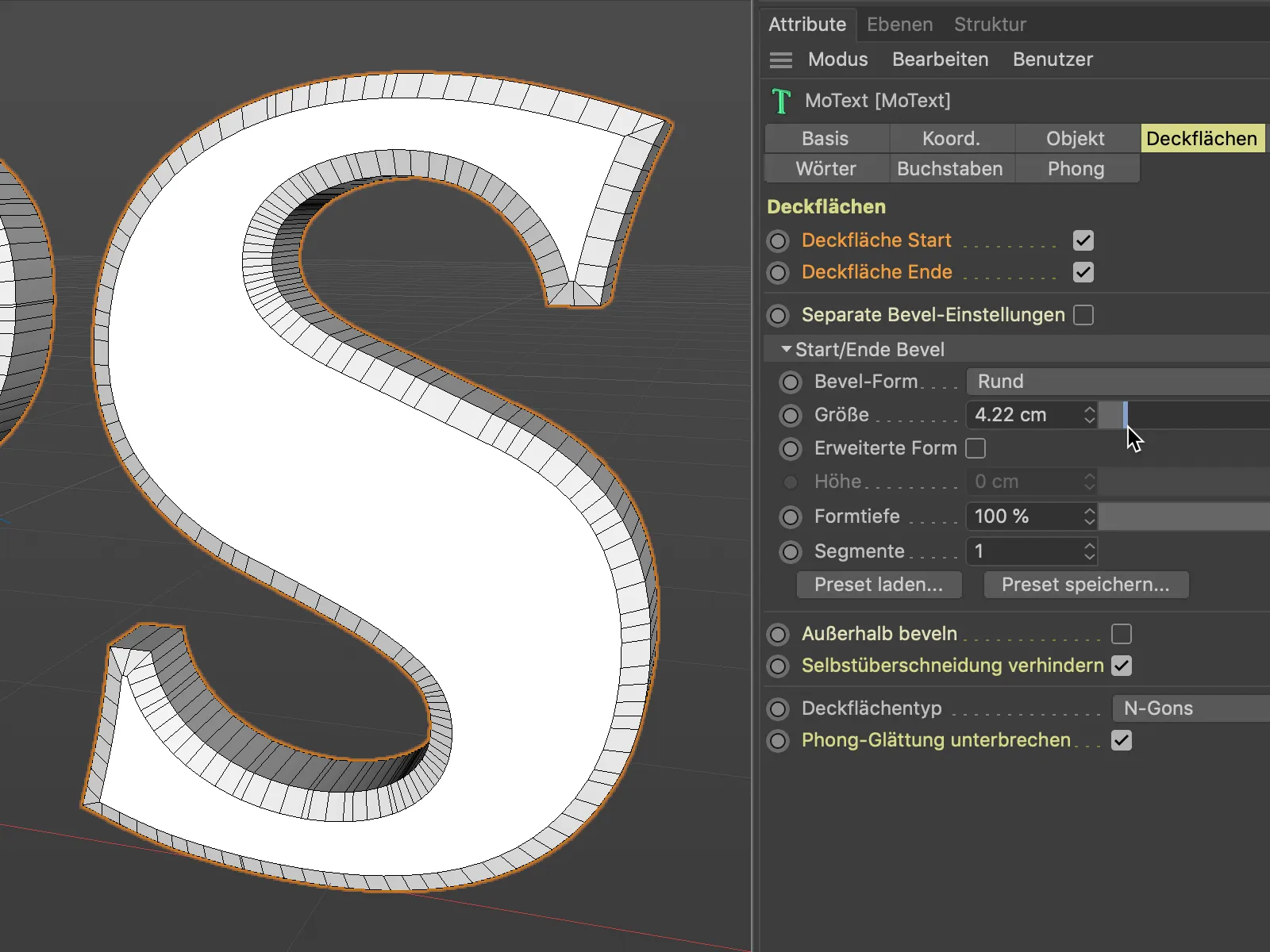
I když maximálně využijeme parametr Größe, nedostaneme problémy s překrývajícími se oblastmi Bevel. Za to zodpovídá výchozí aktivovaná možnost Selbstüberschneidung verhindern.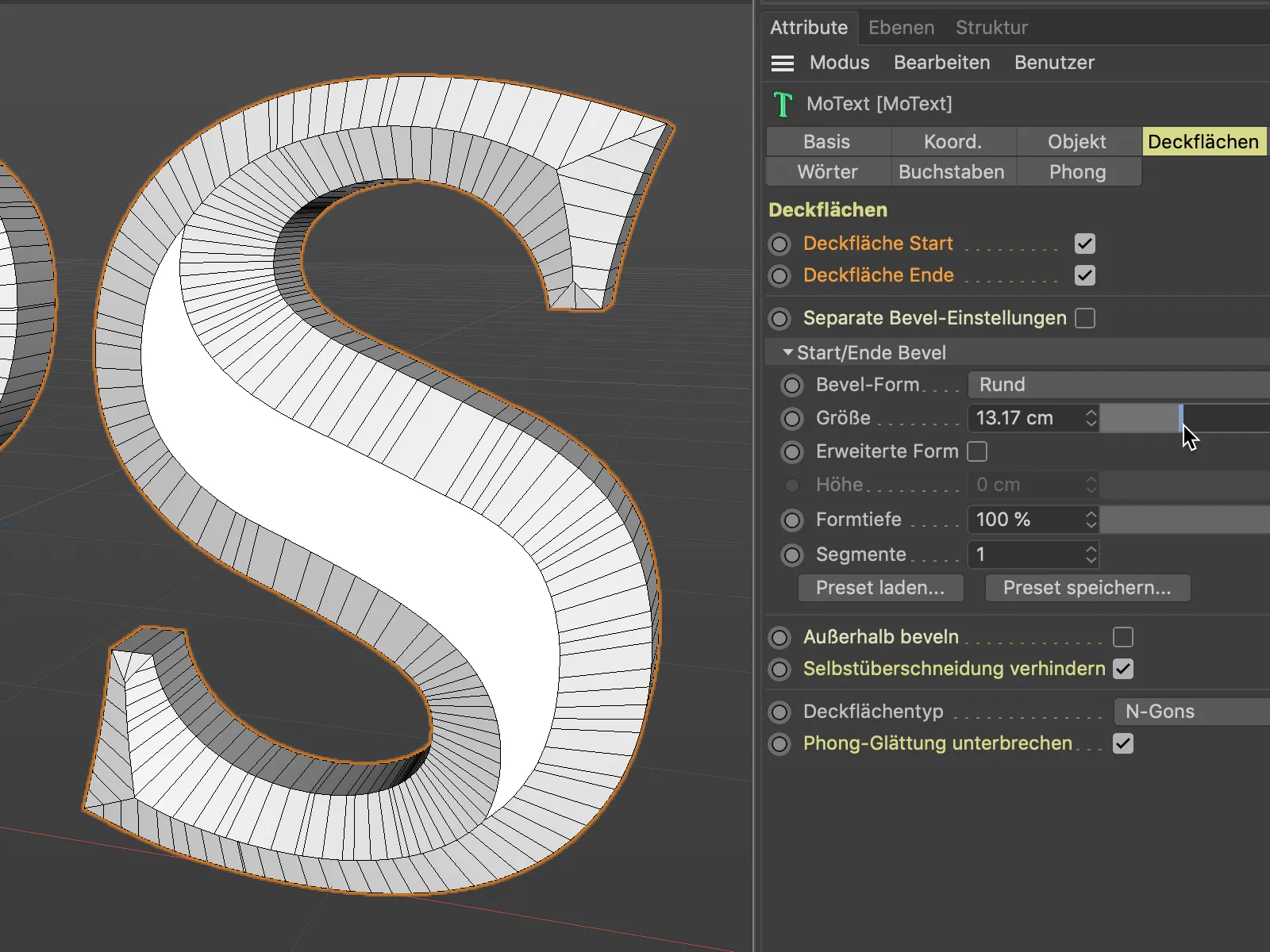
Pokud tuto možnost dočasně deaktivujeme, uvidíme problémy, před kterými nás nové funkce povrchů a zaoblení ochrání.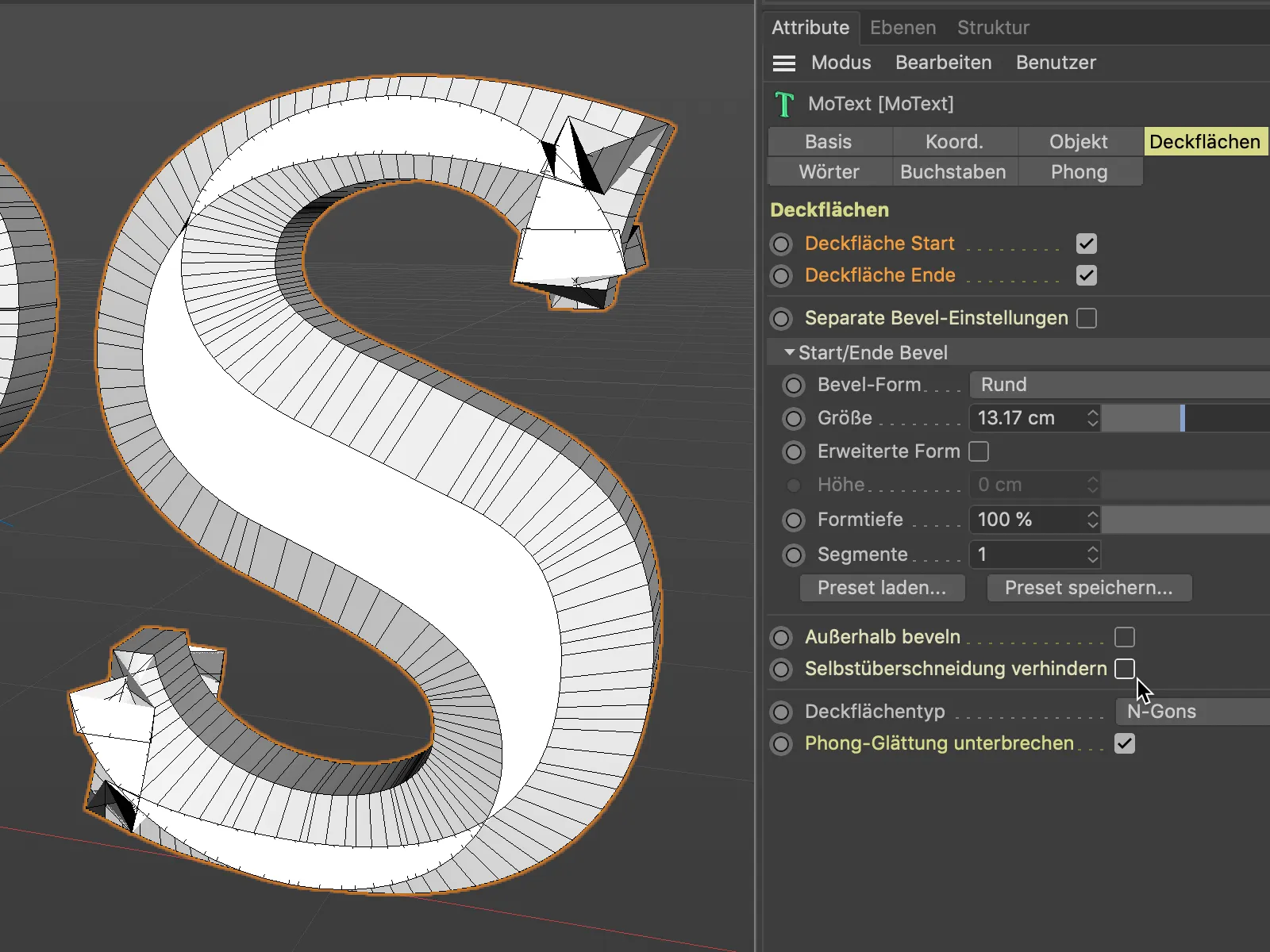
Kulaté Bevely byly také k dispozici v předchozích verzích. Podívejme se tedy nyní na další Bevel-Formy, které jsou nyní k dispozici. S Bevel-Formou Kurve máme totiž volnou ruku při návrhu.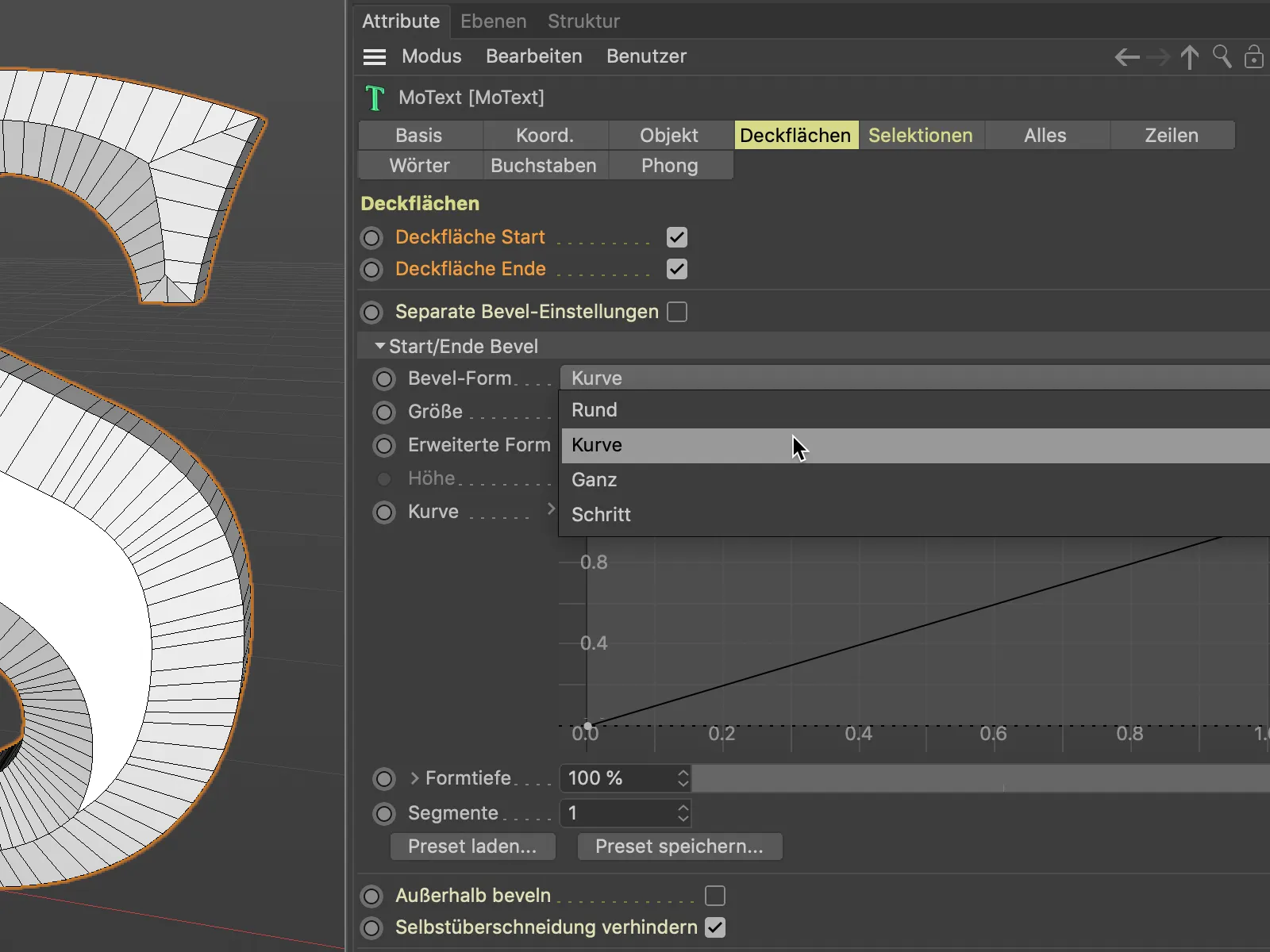
Nastavení Kurve nám umožňuje definovat formu bevelu podle spline křivky. Další body křivky přidáváme jako obvykle kliknutím s podrženou klávesou Strg nebo Ctrl.
Aby měla Bevel-Křivka dostatečnou geometrii pro tvarování, musíme zvýšit počet Segmentů odpovídajícím způsobem.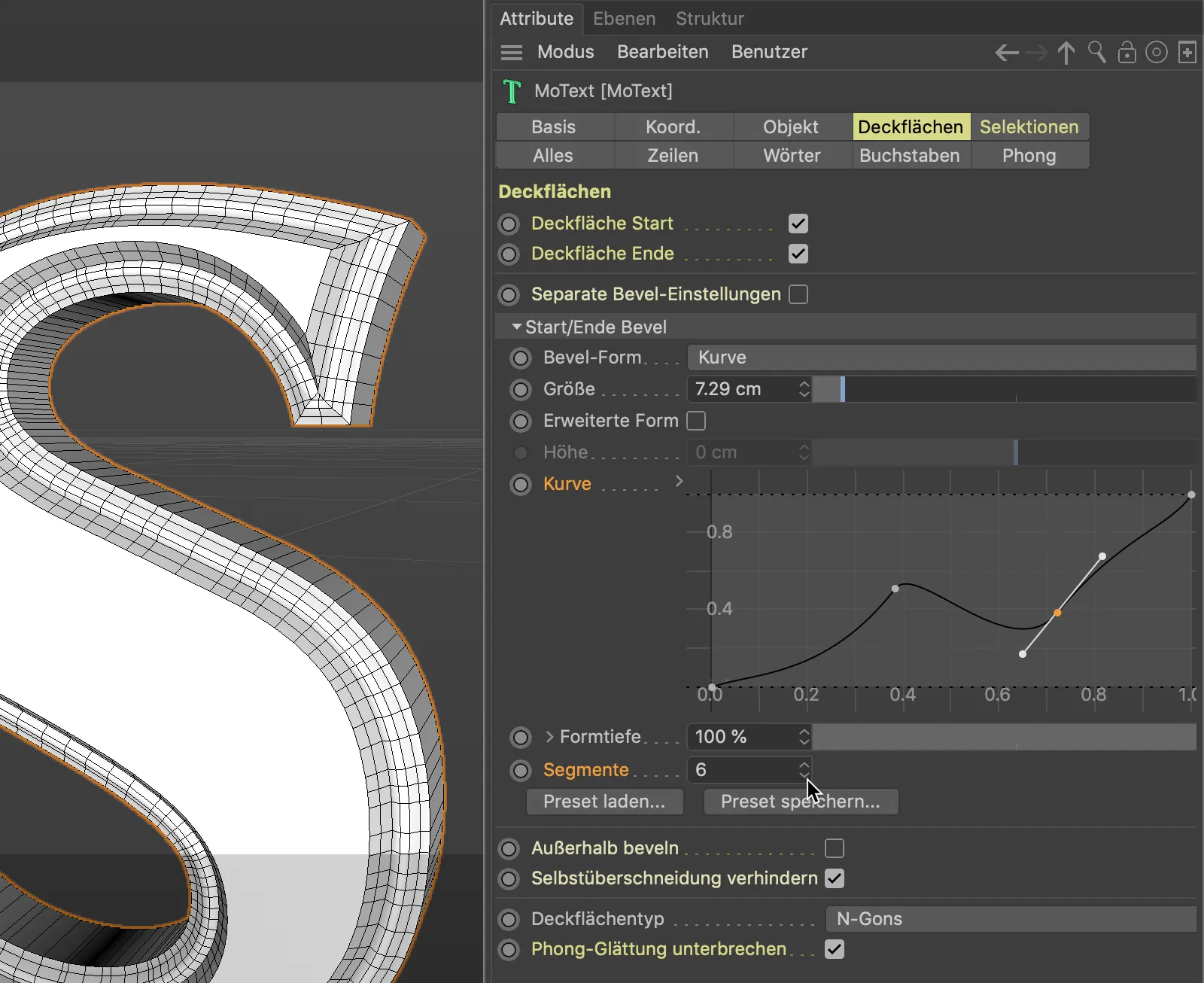
Bevel-Forma Ganz zajišťuje cílené rozdělení na hranách povrchů. To může být žádoucí, pokud jsou objekty později zaobleny pomocí Subdivision Surface-Generátoru a hranice povrchů zůstanou definované.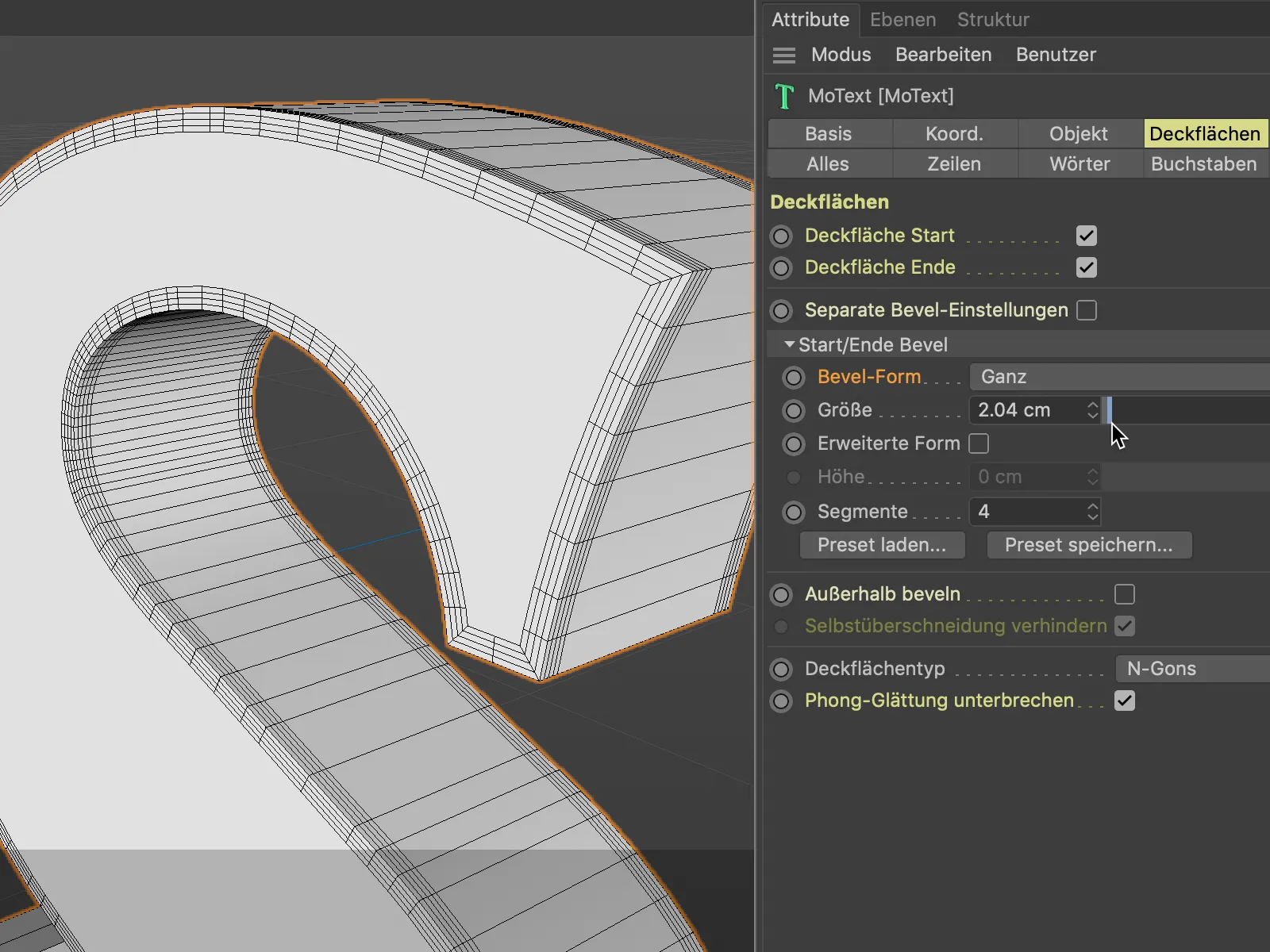
Bevel-Forma Schritt postupně vytváří Beveling. Rozhodující pro počet stupňů je samozřejmě zadaný počet Segmentů pro beveling.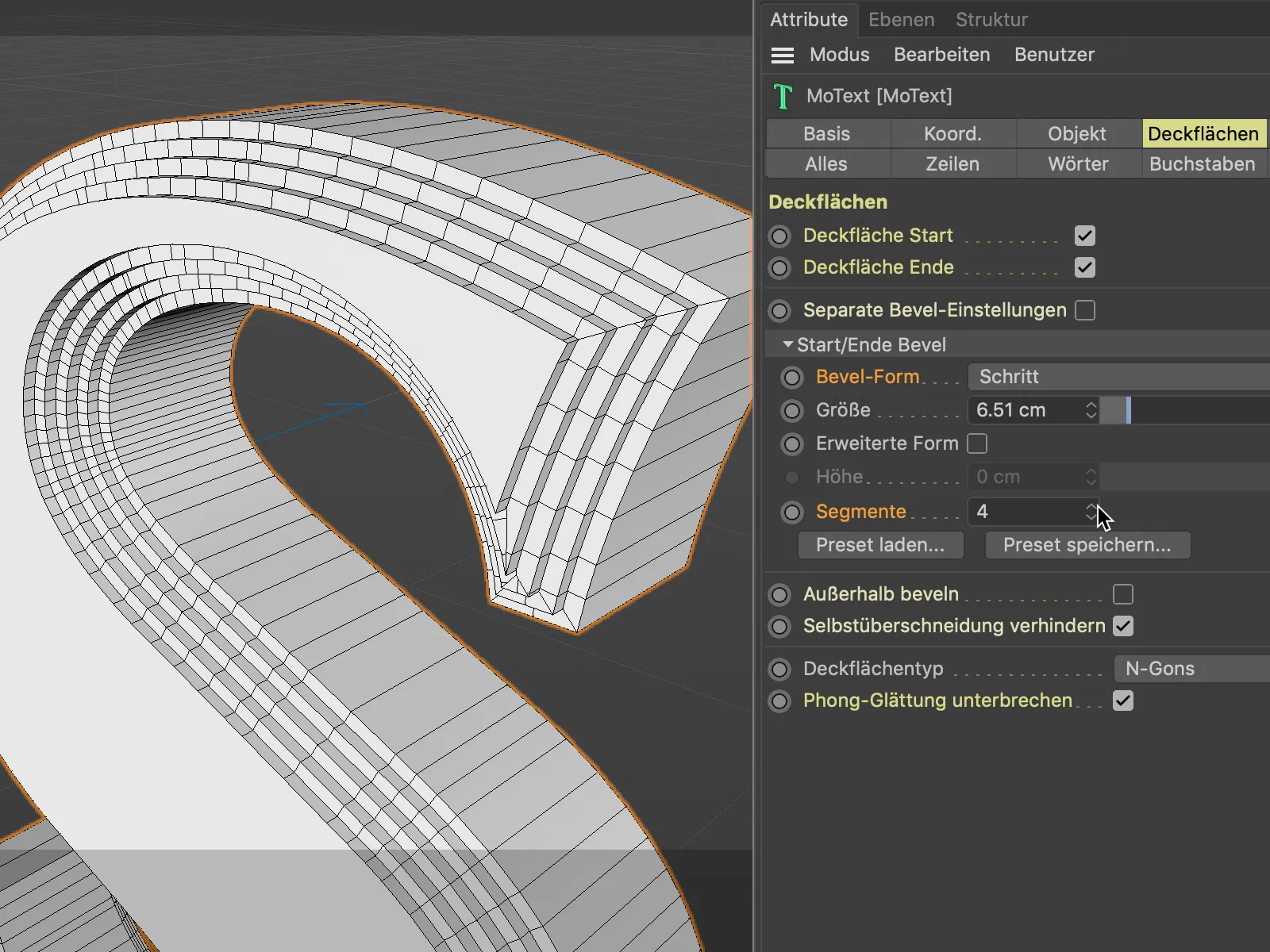
Odkazem na tlačítko Preset laden… máme k dispozici celkem 16 přednastavených typů Bevelů včetně výstižných náhledů pro přímé použití. Vlastní tvorbu můžeme prostřednictvím tlačítka Preset speichern… uložit pro pozdější použití.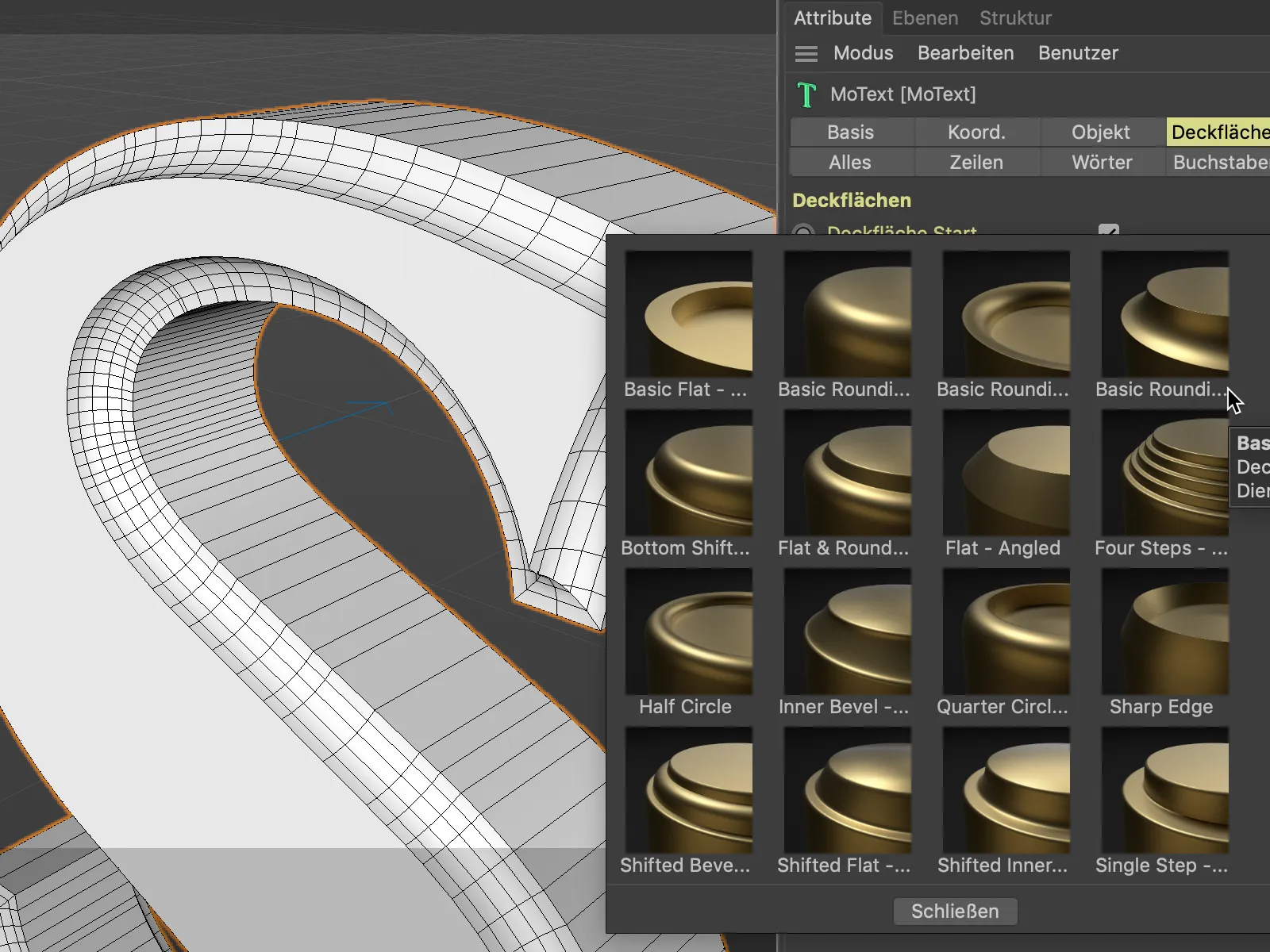
Všechny dosud vytvořené Bevly byly vždy generovány do existující geometrie. Hloubka textu se tedy zaoblením nezměnila. Beveling však můžeme také vytvořit jako rozšíření stávající geometrie. Pro tento srovnání zde používám Bevel-Formu Schritt s dvěma Segmenty.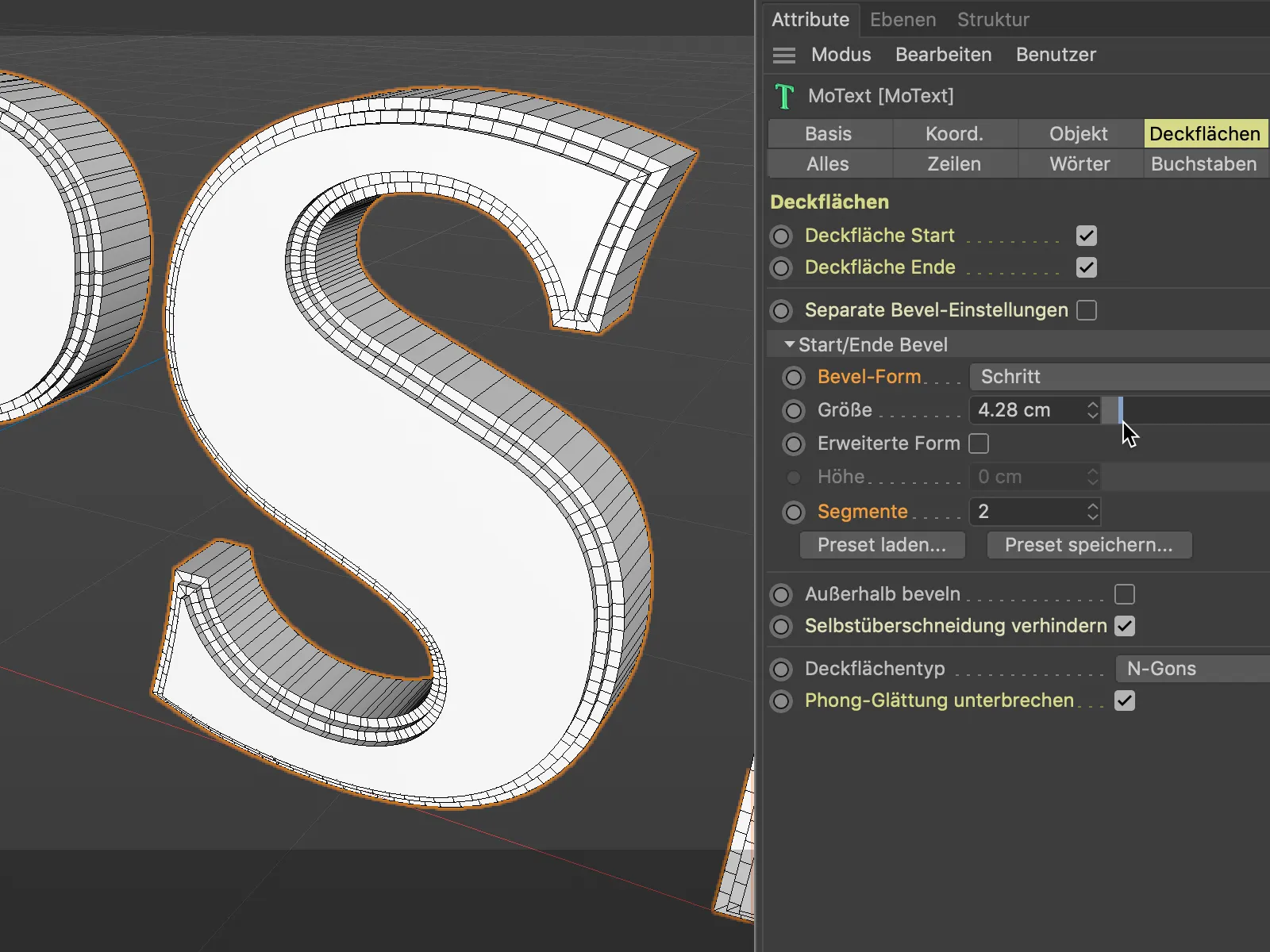
Aktivací možnosti Erweiterte Form nyní dosáhneme toho, že se Bevely budou navíc k základnímu objektu formovat - s rozšířením uvedeným pod Höhe.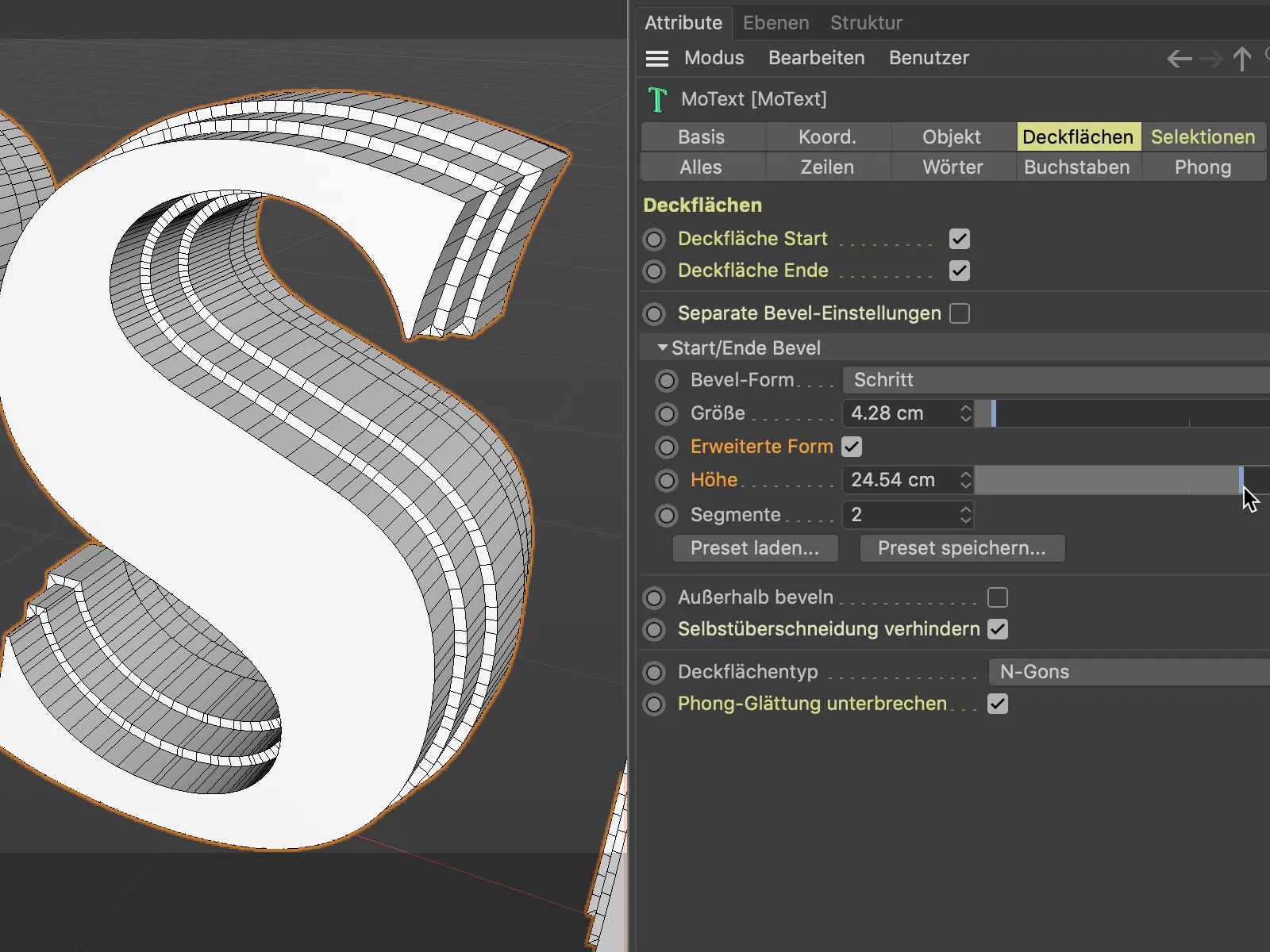
Použití selekcí při texturování
Objekty založené na spline nebo generátorech mají své vlastní Hülle, Deckflächen a odpovídající Bevels mají vlastní Selektionen. Toto není novinka ve verzi 21, protože už dříve jsme mohli pomocí zkratky C1, C2, R1 atd. používat neexistující selekce ve Textur-Tagu pro cílenou aplikaci textur.
Novinkou ve verzi 21 je však to, že práce je pro nás usnadněna vlastní stránkou Selektionen v dialogovém okně nastavení. Zde najdeme pečlivě seznam všech existujících selekcí.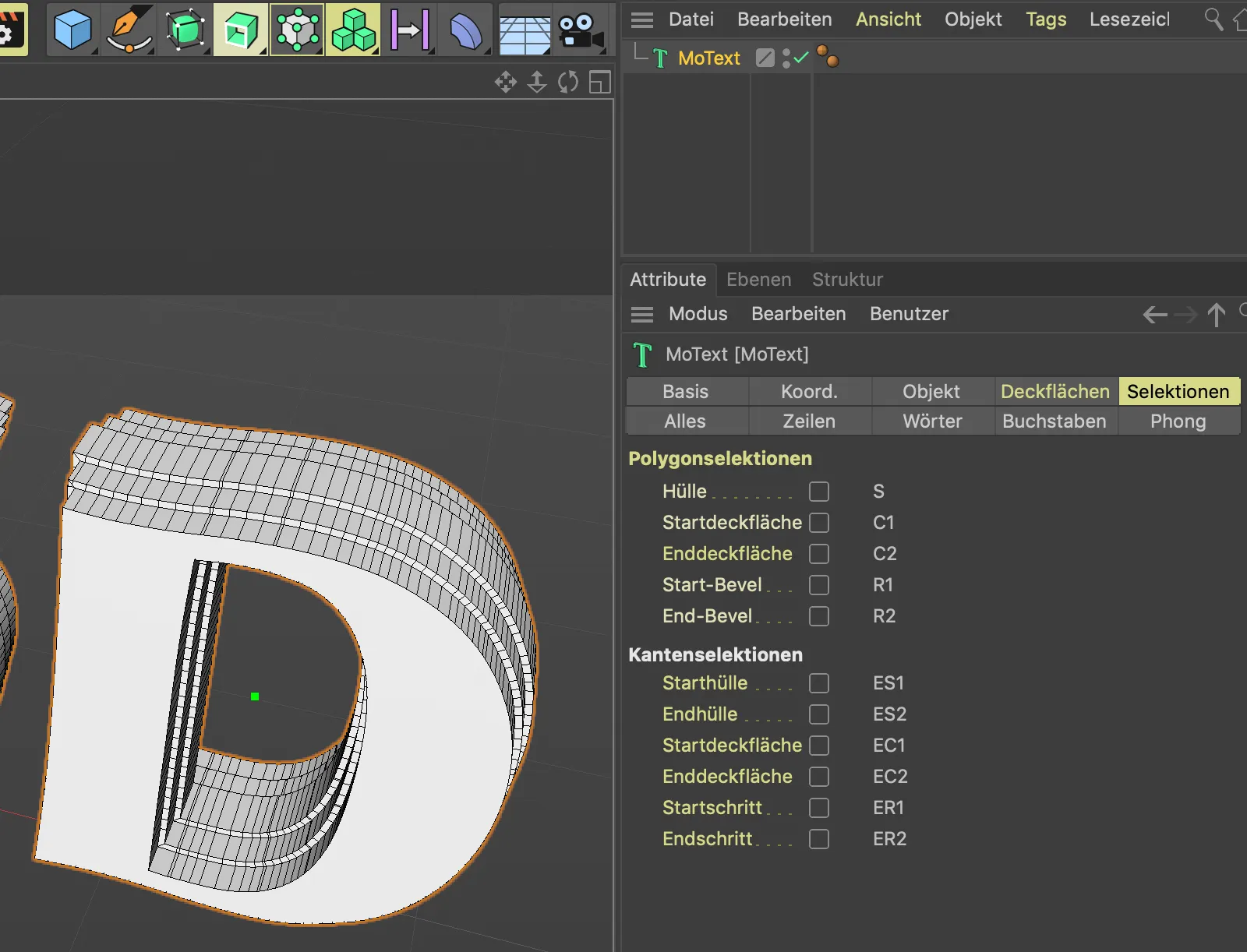
Aktivací příslušného polYGON- nebo výběru hran vytváříme tagy pro požadované výběry.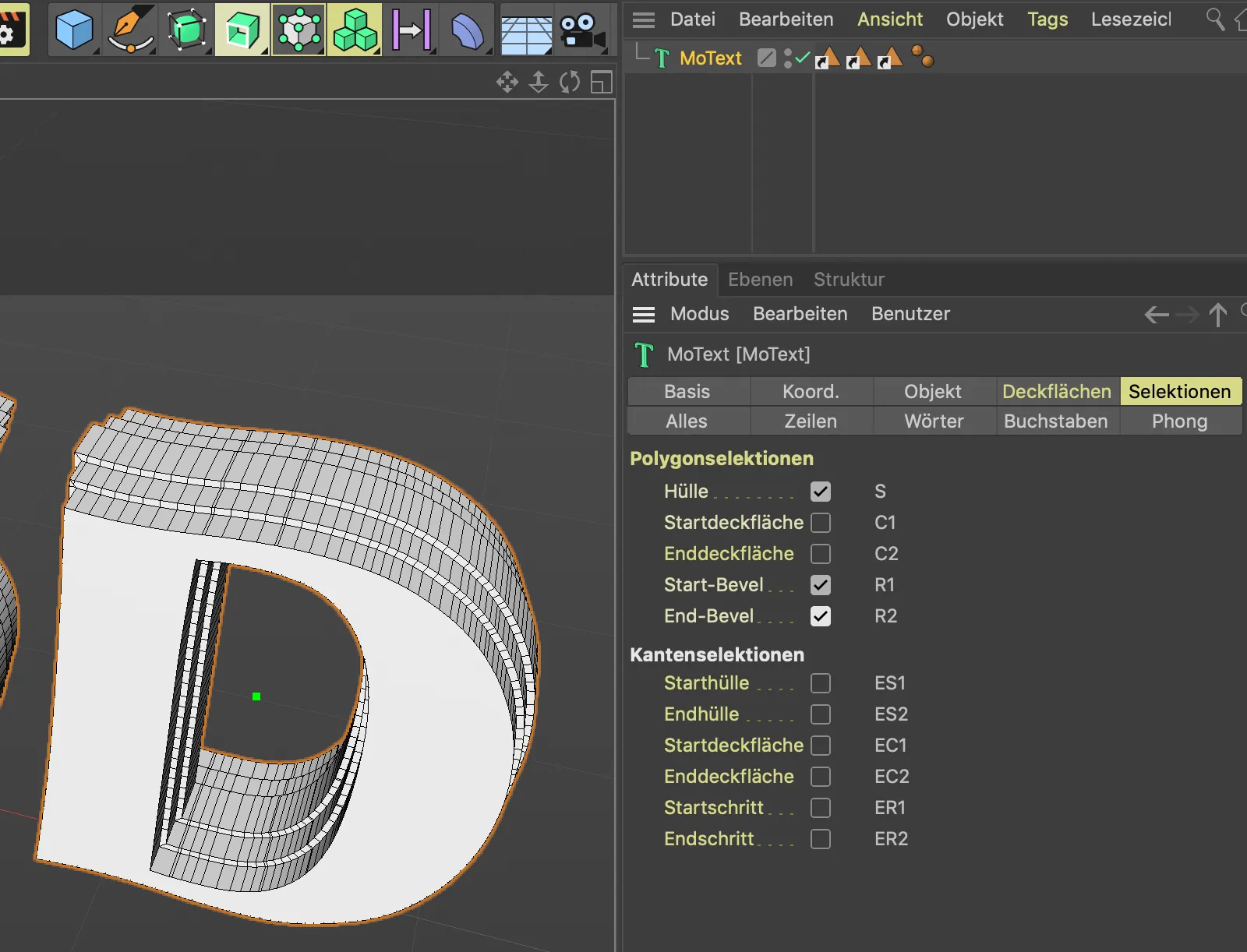
Bohužel se tagy neliší podle druhu výběru, ale najetím myší je rychle zřejmé, který výběrový tag musíme přetáhnout do pole Výběr v dialogu nastavení Tagu materiálu, abychom omezili materiál na tento výběr.
Tento Tag materiálu je mimochodem identický s Texturovacím tagem, ve verzi 21 má pouze jiný název.
V mém příkladu je objekt MoText- přidělen modrý základní materiál a pro nevyžhavený obal červený materiál.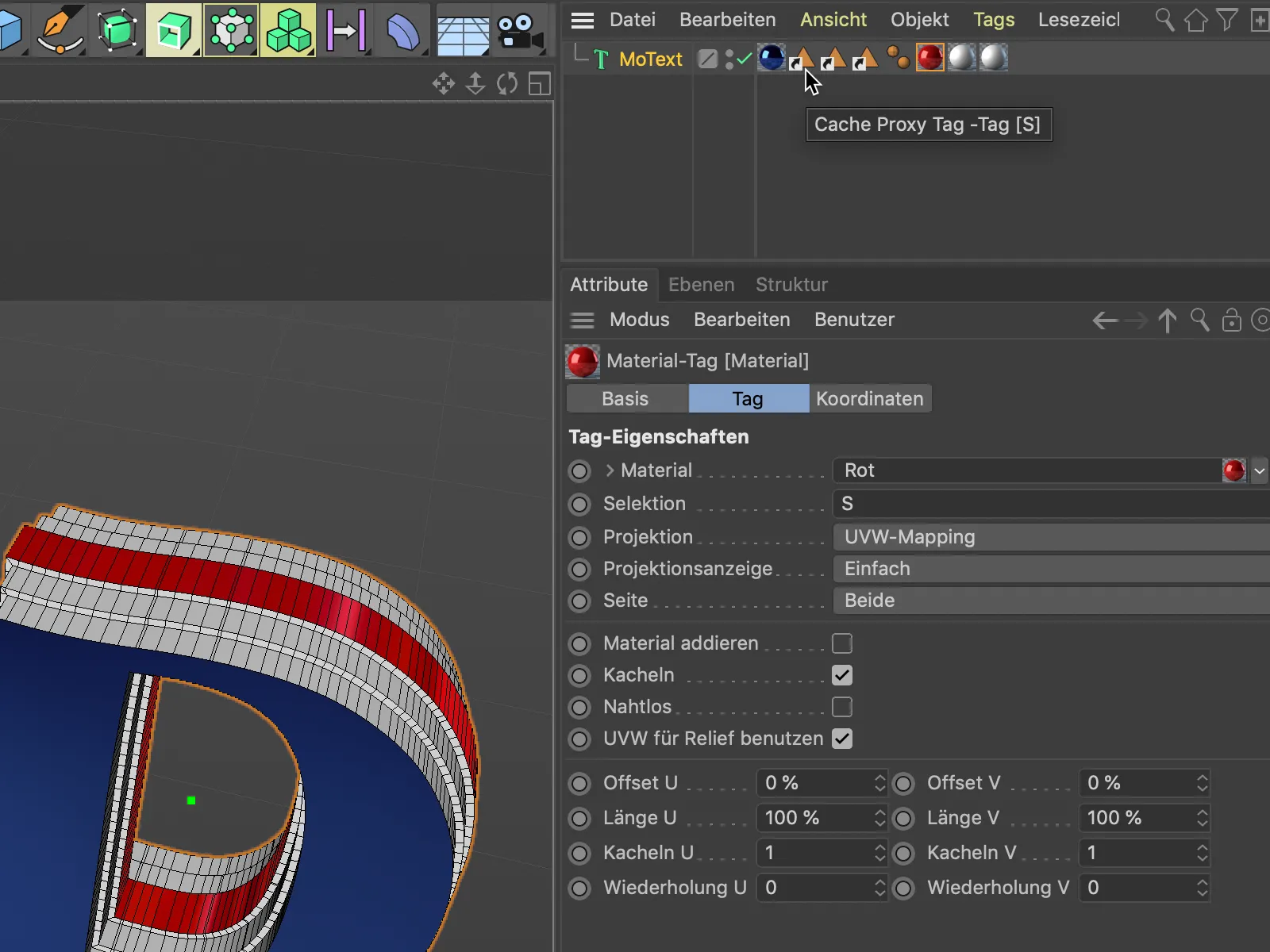
Jelikož pole Výběr může obsahovat pouze jeden výběr, potřebují oba sklonky objektu, tedy výběry R1 a R2, vlastní Tag materiálu s příslušným výběrem.
V této ilustraci je opět dobře vidět, jak jsou nové povrchy a sklonky v programu Cinema 4D verze 21 vytvořeny.
Negativní sklonky
Jako malý bonus se podíváme na příklad objektu Sweep-, jak pohodlně můžeme modelovat konce a sklonky splineového objektu.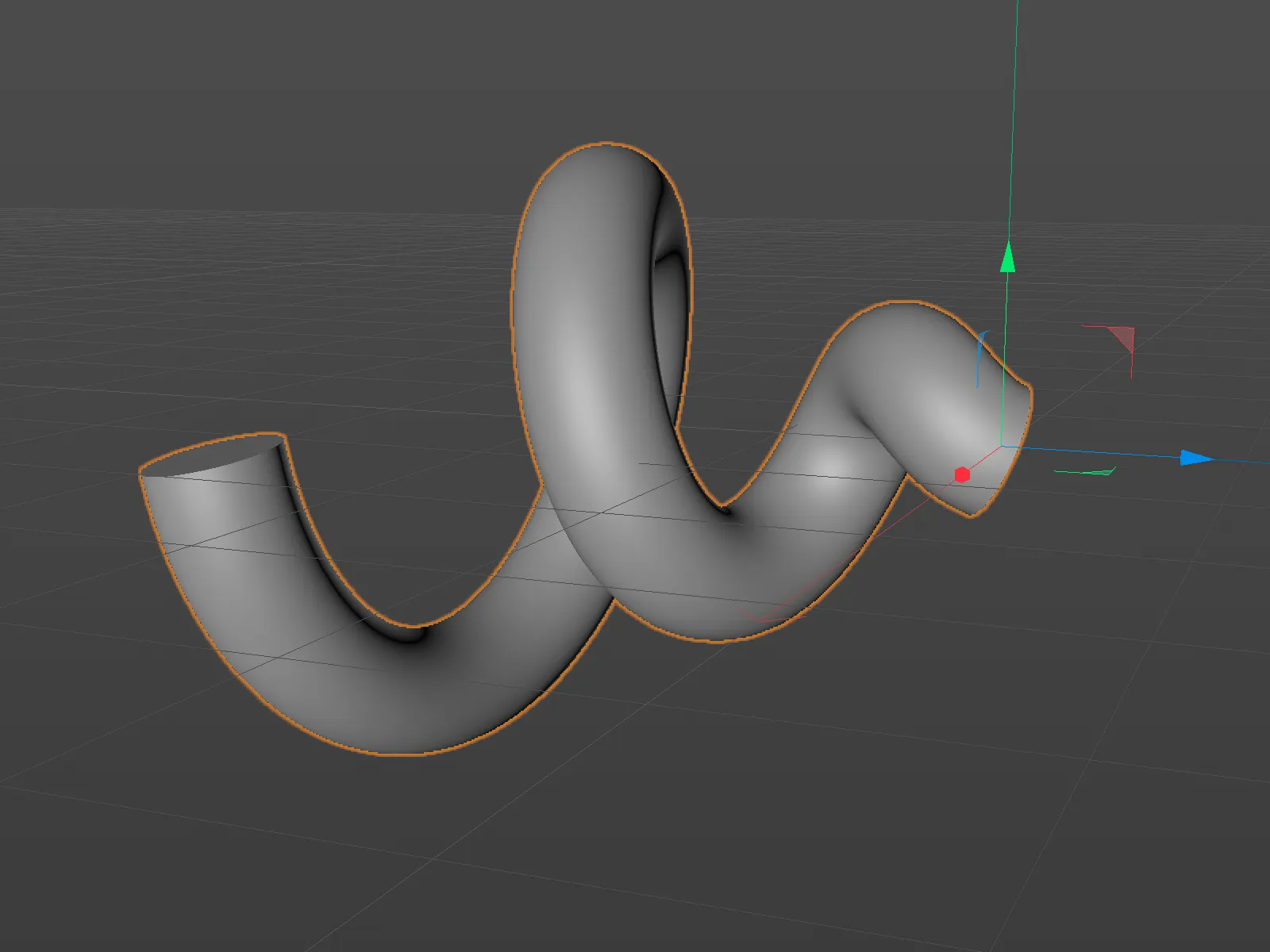
I u tohoto objektu najdeme opět stránky sklonky- a výběry- v dialogu nastavení. Přes tlačítko Načíst předvolbu… voláme předdefinované tvary sklonků…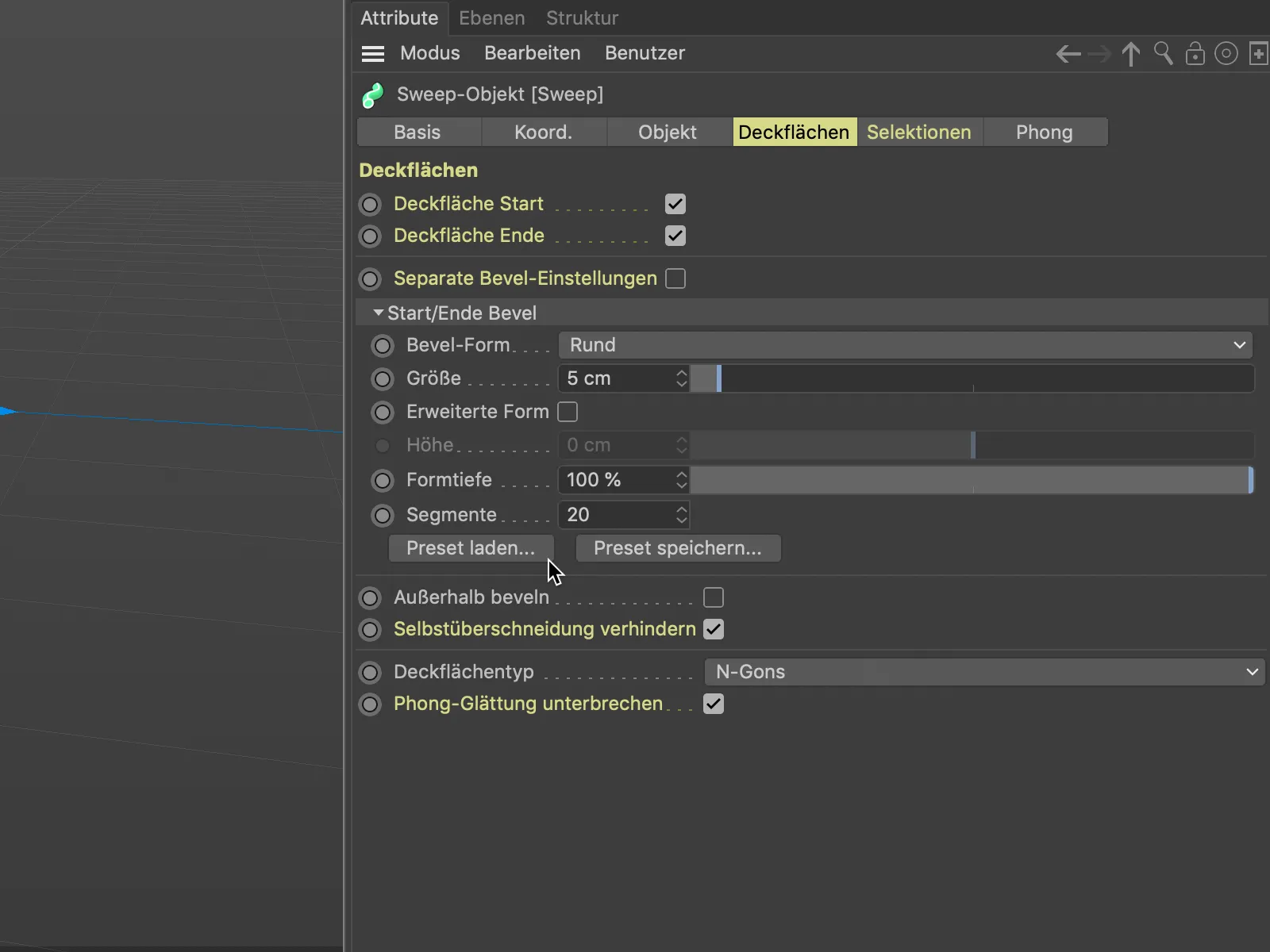
… a vybereme si vhodný základní tvar.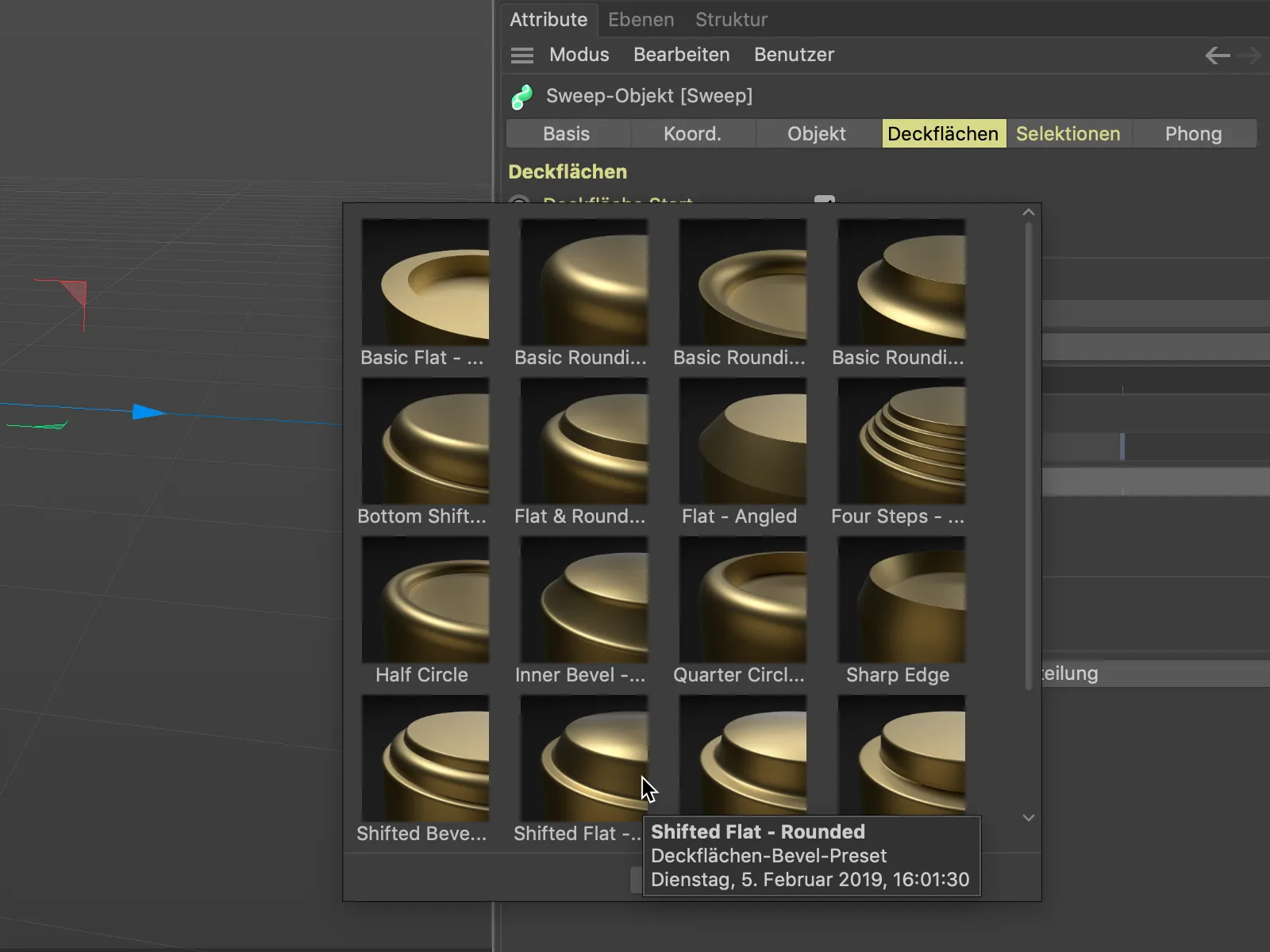
Abychom mohli posoudit kvalitu a dělení sklonků, zapneme - není-li již aktivováno - zobrazení Gouraudova stínování (čáry) v menu Zobrazení v 3D pohledu.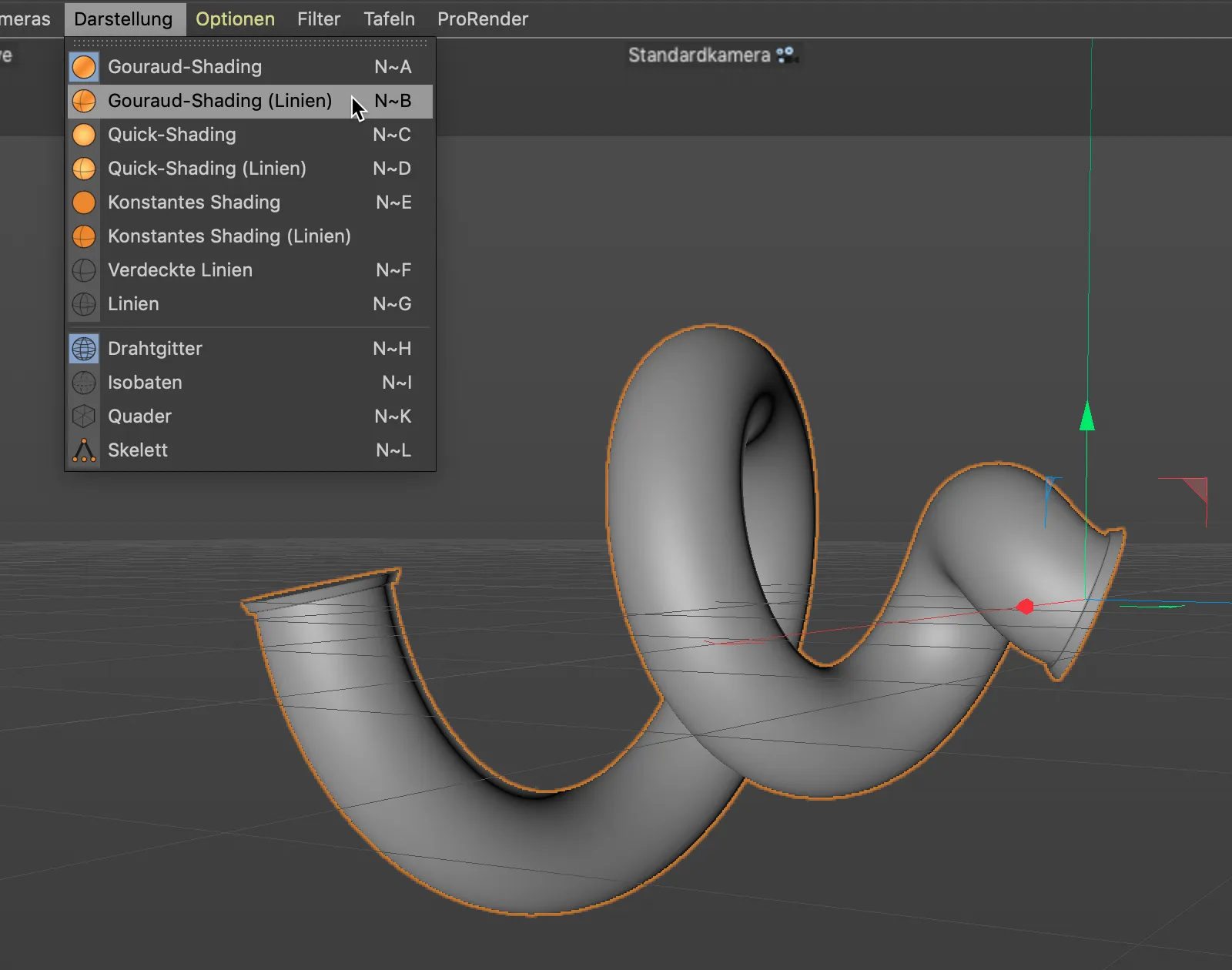
V odlišnosti od předchozího příkladu nyní používáme pro velikost tvaru sklonky negativní hodnotu, kterou nedosáhneme posuvníkem, ale musíme ji zadat do příslušného pole hodnoty.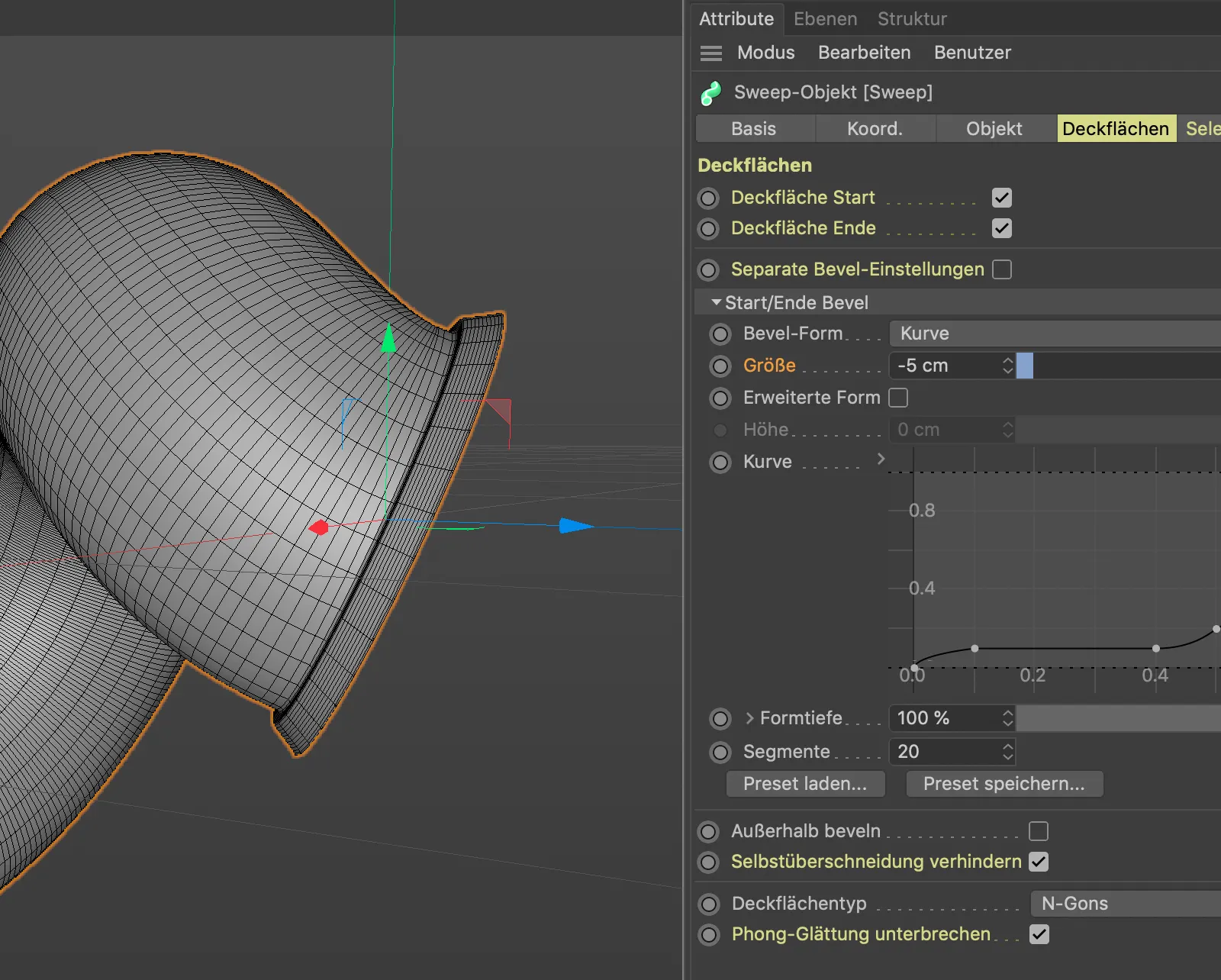
Abychom mohli ovládat rozšíření sklonků, aktivujeme možnost Rozšířený tvar.
Dodávané dělení 20 segmentů s přednastavenou předvolbou nám postačuje pro naše účely. Přes parametr Výška nyní určíme šíři tohoto „negativního“ sklonku.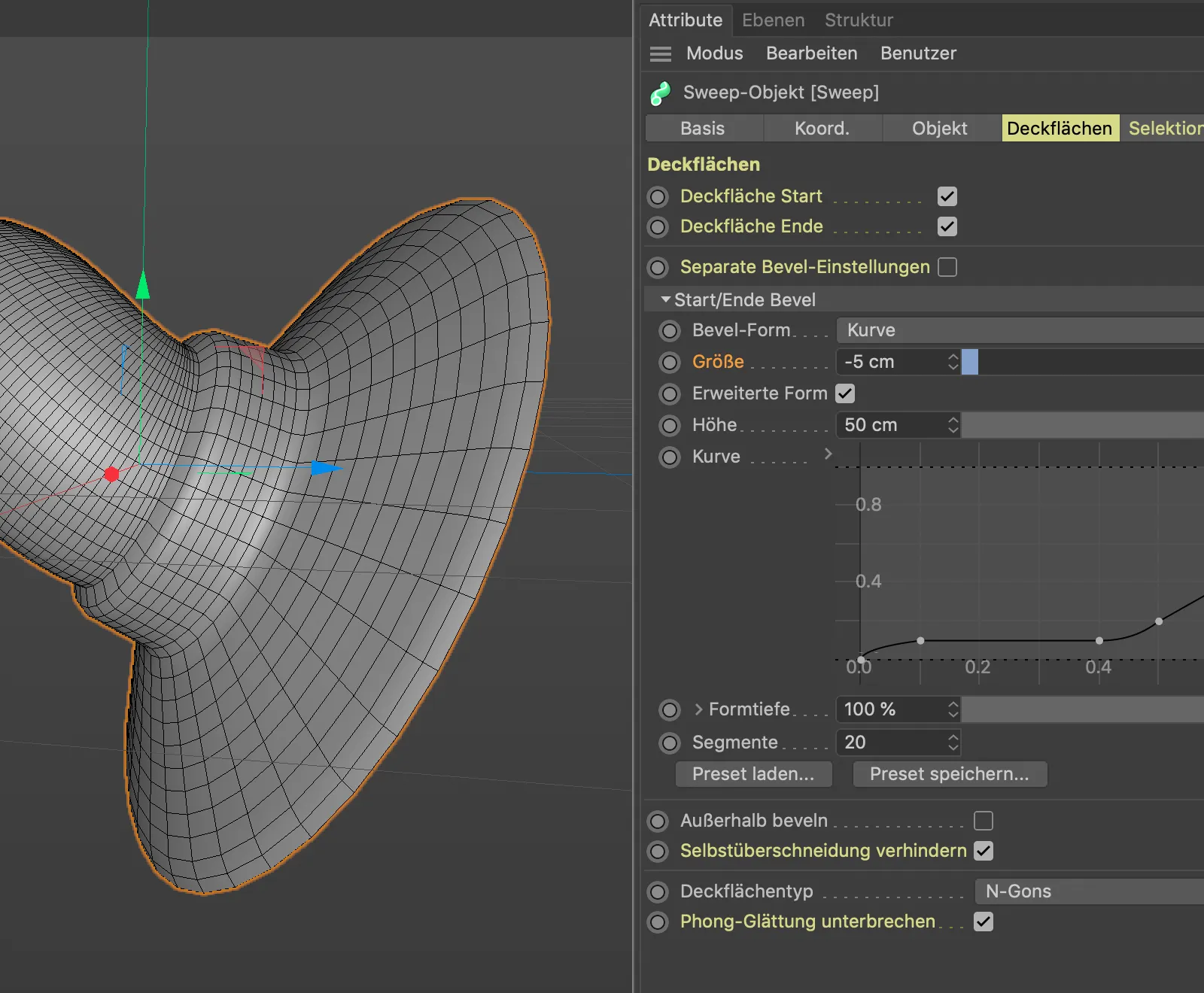
I u tohoto příkladu využíváme předdefinované výběry, abychom cíleně texturovali objekt Sweep-. Abychom mohli texturovat obal a sklonky odděleně, aktivujeme na straně Výběry- v dialogu nastavení tři příslušné prvky k vygenerování výběrových tagů.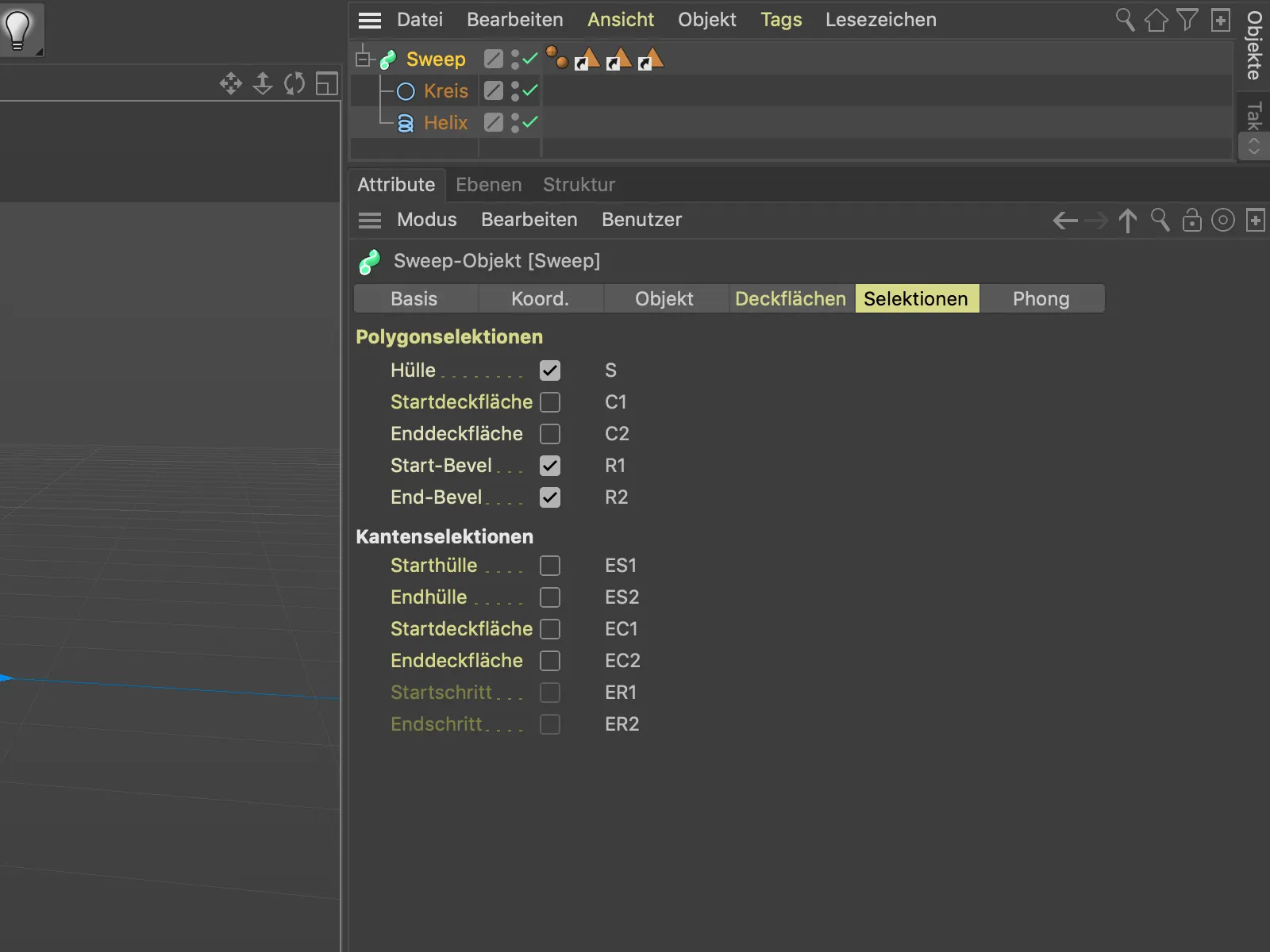
Obal objektu Sweep- dostává přiřazeno modré materiál tím, že Výběrový tag pro Obal (S) přetáhneme do pole Výběr Tagu materiálu.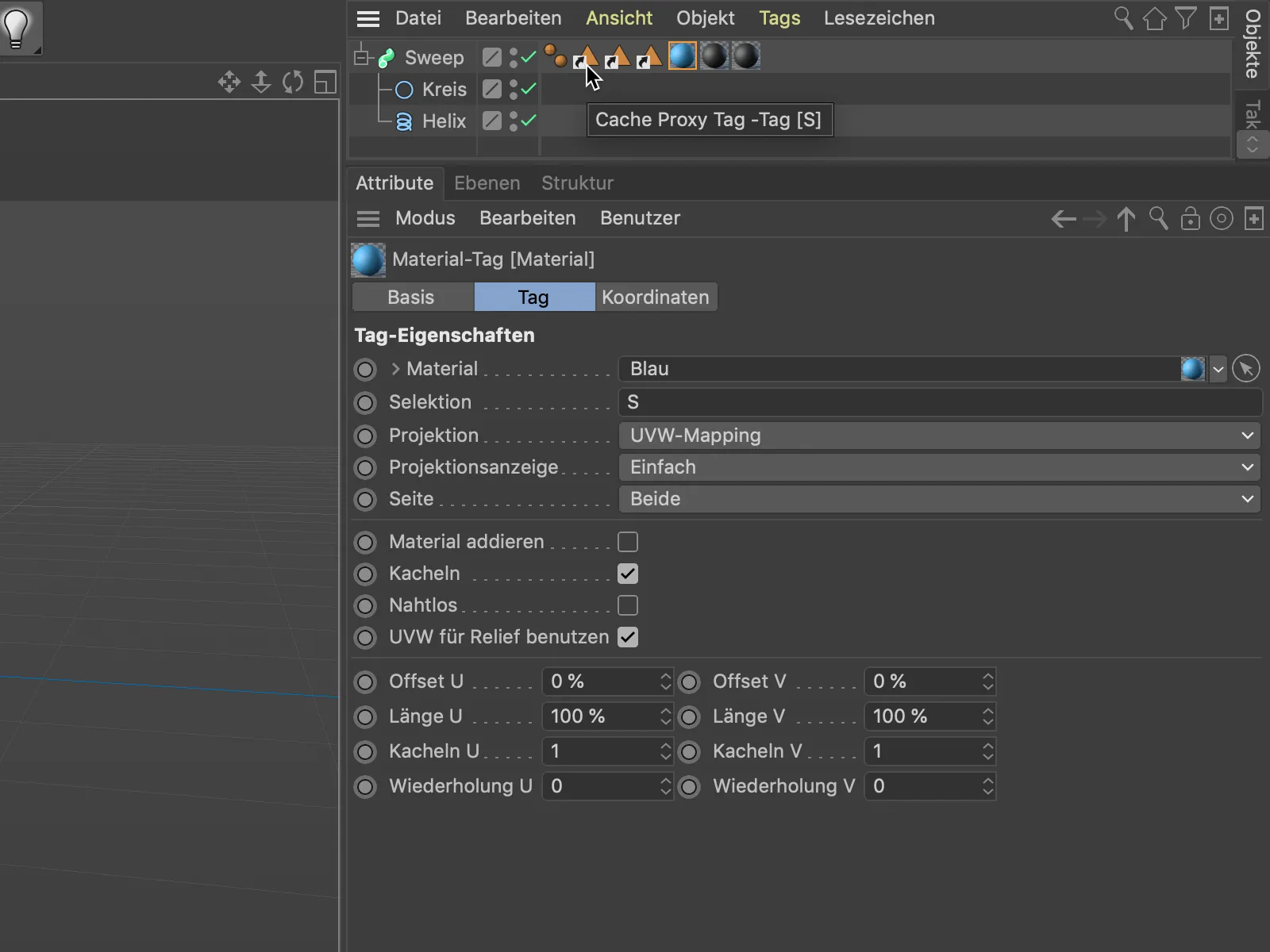
Pro oba Konce neboli sklonky objektu Sweep- jsou pro dvě výběry (R1 a R2) opět zapotřebí dva Tagy materiálu s příslušnými výběry v poli Výběr.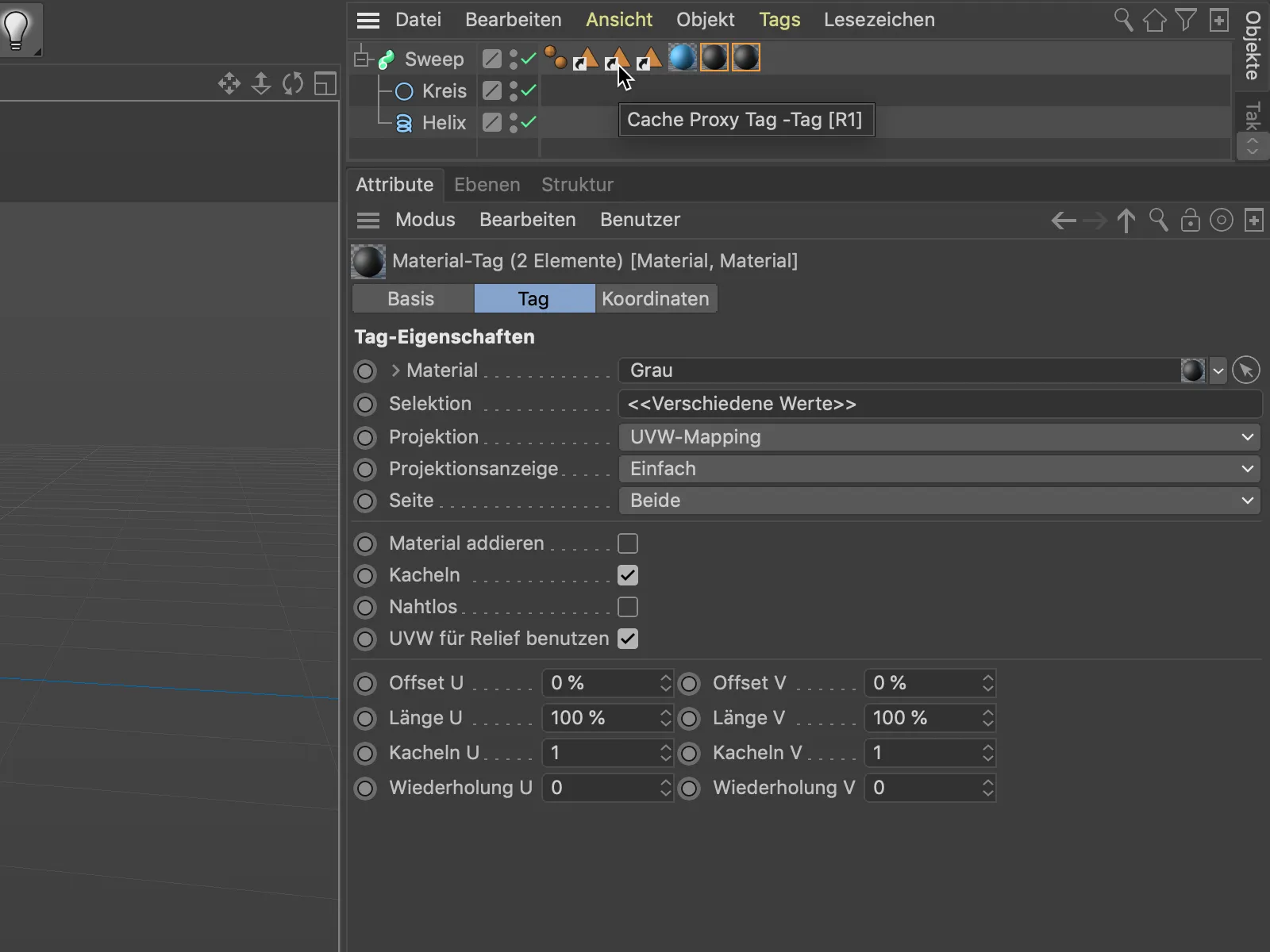
Tímto způsobem lze takové objekty, jako je již dokončený kus kabelu s příslušnými konci, bez větší námahy modelovat a texturovat jako jediný, nabíjený objekt.